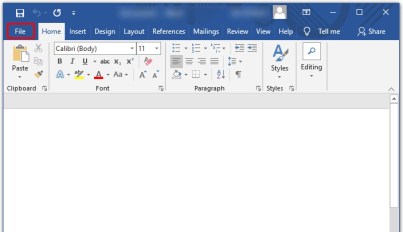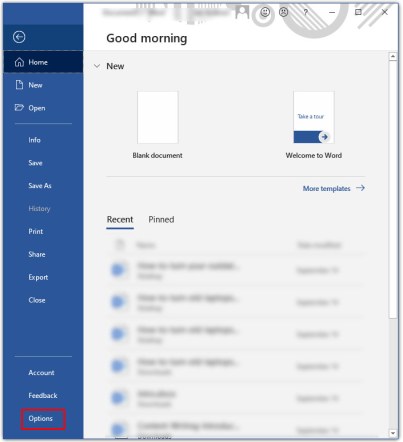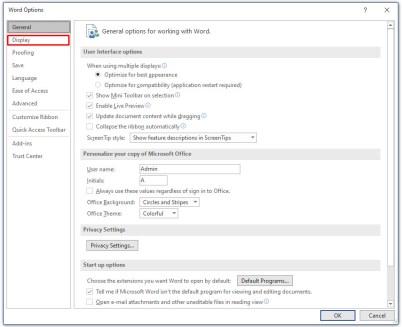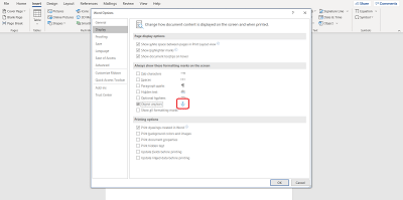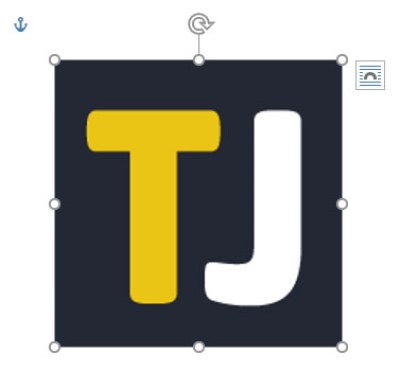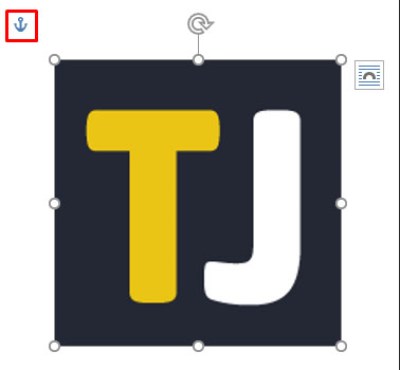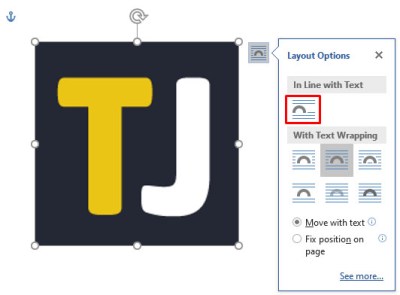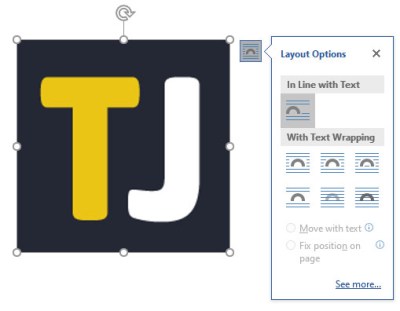С Microsoft Word можно делать так много всего. Для многих это самый любимый текстовый редактор, доступный на различных платформах.

Основы работы с Word слишком просты. Но когда дело доходит до вставки изображений, все становится немного сложнее. Иногда к вашему изображению прикреплен якорь, и он мешает вам. Итак, как его удалить?
Удаление якоря Вариант 1
Прежде чем перейти к цели маленького якоря в Word и к тому, как его лучше всего использовать, давайте посмотрим, как удалить его, если вы обнаружите, что с ним боретесь. Если вы хотите вообще не видеть привязку, лучший способ сделать это - отключить эту функцию в документе Word. Это просто. Это все, что вам нужно сделать:
- Создайте новый или откройте документ Word.

- Перейдите в Файл (верхний левый угол).
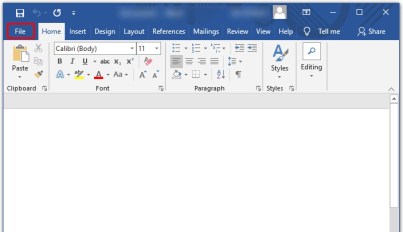
- Внизу страницы выберите «Параметры».
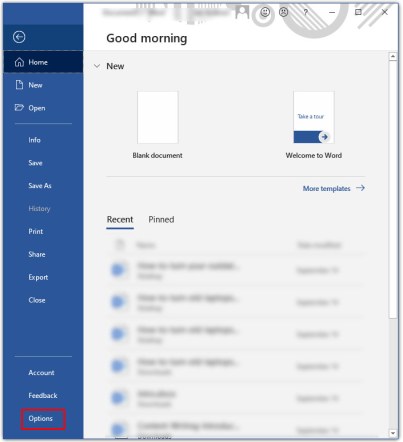
- Во всплывающем окне выберите «Показать».
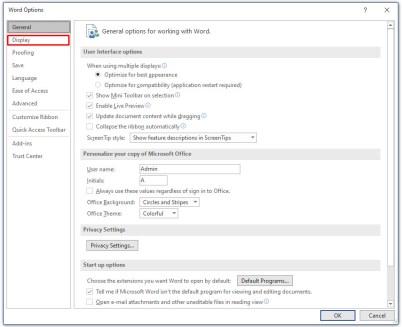
- В разделе «Всегда показывать эти метки форматирования на экране» убедитесь, что флажок «Якоря объекта» снят.
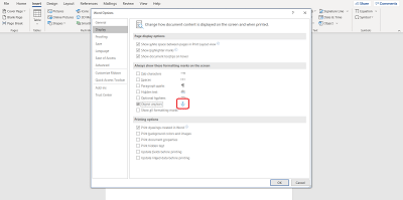
Теперь, когда вы вставляете объект, изображение или значок, маленький значок привязки не появляется.
Удаление якоря Вариант 2
Другой способ сделать это - изменить объект или изображение с плавающего на встроенный. Это означает, что если объект плавает, он будет перемещаться вместе с текстом по-разному. Но если объект или изображение соответствуют тексту, это означает, что они ведут себя как сам текст.
Он находится на месте и будет двигаться так же, как и строки текста. Если вам не нужно, чтобы изображения в документе Word были специально отсортированы и отформатированы, сохранение изображения в строке с текстом гарантирует, что привязка будет удалена. Поэтому вот что вам следует сделать:
- Щелкните объект, рядом с которым находится якорь, который вы хотите удалить.
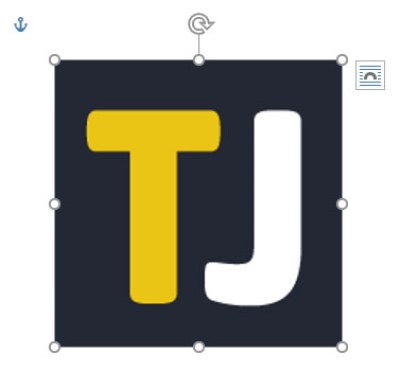
- В правом верхнем углу объекта вы увидите значок для параметров макета.
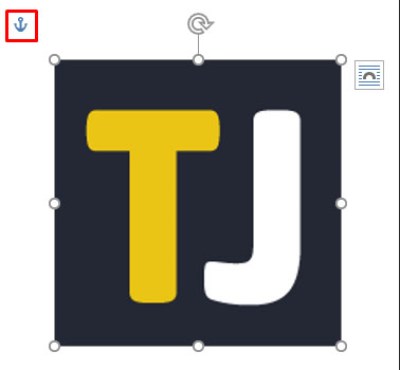
- Нажмите на опцию «В строке с текстом».
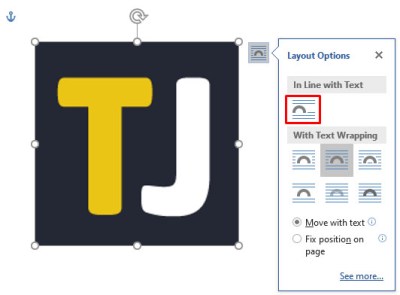
- Якорь исчезнет, и ваше изображение станет встроенным, а не плавающим.
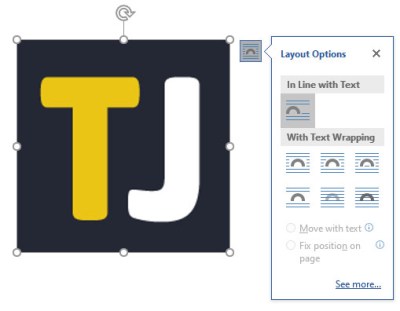
Если вы передумаете, вы всегда можете снова щелкнуть объект и выбрать «С переносом текста», чтобы снова превратить объект в плавающий. В этом случае якорь появится снова.

Что именно делает якорь?
Вам может быть интересно, почему эта функция даже называется «Якорь». Что ж, это объясняет символика Якоря. Когда вы вставляете объект в документ Word, вы видите маленький якорь в левом верхнем углу. Если вы наведете курсор на якорь, он сообщит вам, что рассматриваемый объект привязан к тексту в этом месте документа.
По сути, это означает, что этот конкретный объект привязан к определенному абзацу. И если вы решите переместить объект, абзац переместится вместе с ним. Самый простой способ проверить это - просто нажать пару раз «Enter» и проверить, движется ли объект вместе с текстом.
Еще одна вещь, которую вы можете сделать, чтобы исправить положение объекта на странице, - это повторно выбрать объект и снова щелкнуть Параметры макета. Внизу вы увидите эту опцию. Это означает, что объект остается на странице, но текст может перемещаться без него. Однако привязка остается рядом с абзацем. И как только текст достигает следующей страницы, объект следует за ним.
Вы также можете перейти к параметрам макета, чтобы использовать параметр «Заблокировать привязку». Просто перейдите в «Параметры макета»> «Положение» и установите флажок «Заблокировать привязку». Таким образом, и якорь, и объект остаются в одном и том же месте на странице.
Перенос текста в Word
Все, что касается якоря, связано с позиционированием объектов и текста. И все это связано с переносом текста в Word. Если вы решите использовать плавающий объект в документе Word, вы можете выбрать несколько различных способов объединения этого объекта с текстом. Вы можете выбрать «квадрат», и теперь текст будет обтекать объект.
Также есть варианты сверху и снизу, а также для размещения объекта за текстом или над текстом. Эти параметры в значительной степени гарантируют, что изображения и текст будут работать вместе, как вы планировали.

Не позволяйте якорю мешать
Якорь - отличный инструмент, который дает вам больше творческой свободы при вставке изображений в документ Word. Но если он есть, когда он вам не нужен, это может быть надоедливым. Важно помнить, что если вы вообще не хотите видеть значок привязки, лучше сначала перейти к параметрам.
Тогда вы сможете иметь плавающие объекты, но якоря там не будет. В качестве альтернативы вы можете оставить объекты встроенными.
Сообщите нам, что вы думаете о привязке в Word, в разделе комментариев ниже.